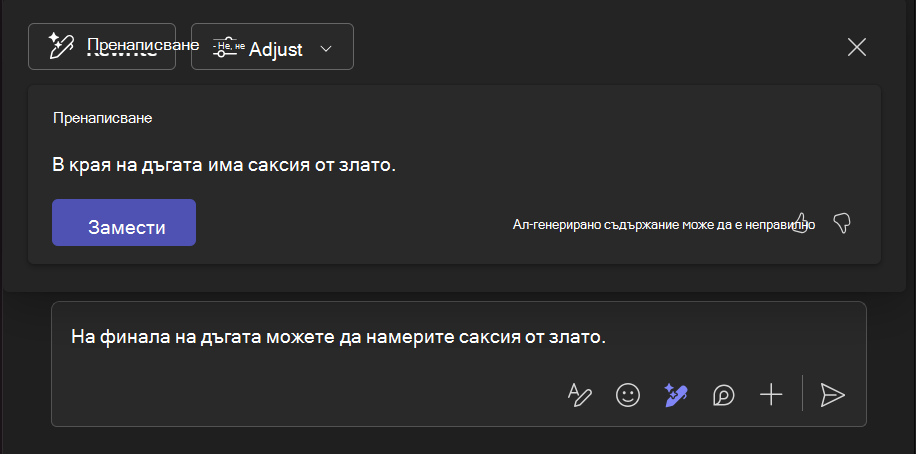Напишете отново и регулирайте съобщенията си с Copilot в Microsoft Teams
Отнася се за
Подобрете комуникацията си, като използватеCopilot в Teams. Полето за съставяне вече включва Copilot, за да ви помогне да презапишете и редактирате чат съобщенията и каналните съобщения, да регулирате тона и дължината на съобщенията във всички комуникации в Teams.
Използване на Copilot преди изпращане на съобщение
За да използвате Copilot в чат или канал:
-
Напишете съобщението си в полето за съставяне в долната част на чата или канала.
-
Можете също да напишете отново и да настроите определена селекция от вашето съобщение, а не целия елемент. Следващите стъпки ще се приложат към раздела за текст, който сте избрали.
-
-
Изберете
-
Инструментът Пренапиши генерира друга версия на вашето съобщение, която подобрява неговата граматика и стил. Можете да пренапишете съобщението си 10 пъти, като всеки път генерирате друга версия. За да навигирате между версиите, използвайте стрелките наляво и надясно под текста.
-
Инструментът Регулиране ви позволява да избирате от опциите в менюто, за да промените дължината и стила на съобщението. Можете да избирате между следните опции:
-
Направете го: кратък / по-дълъг
-
Накарайте го да звучи: небрежен / професионален / уверен / ентусиазиран
-
Персонализирани
-
-
-
За да персонализирате тона на съобщението си, изберете Регулиране и след това – Персонализирано. Опитайте в тонове по избор като: инструктивно, радостно, ангажиращо.
-
Ако искате да отидете с първоначалното си съобщение и да отхвърлите предложенията, изберете X в горния десен ъгъл на прозореца на Copilot.
-
Когато сте доволни от новото съобщение, изберете Замести.
-
След като заместите първоначалното съобщение, изберете
Използване на Copilot след изпращане на съобщение
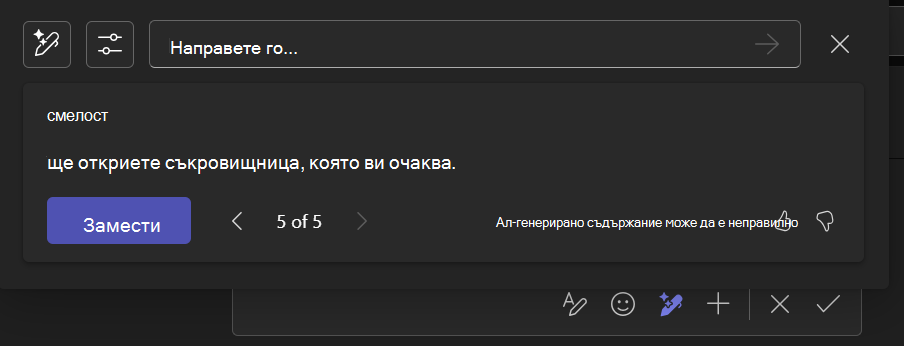
За да редактирате изпратено съобщение чрез Copilot в чат или канал:
-
Посочете съобщението, което искате да напишете отново, и изберете
-
Изберете
-
Натиснете Enter, за да запишете редакциите си и да изпратите съобщението.
Сродни теми
Използване на Copilot в чат и канали на Microsoft Teams
Започнете работа в събрания с Copilot за Microsoft Teams